

بقلم Nathan E. Malpass, ، آخر تحديث: October 10, 2022
لقد اشتريت للتو iPhone الخاص بك بعد مرفق طويل بهاتف Android الخاص بك. لديك مقاطع الفيديو المفضلة لديك التي تحتاج إليها نقل مقاطع الفيديو من Android إلى iPhone. ليس لديك فكرة من أين تبدأ.
هل تعرف العديد من مجموعات أدوات الجهات الخارجية المتوفرة في السوق والتي يمكنك استكشافها والحصول على مقاطع الفيديو الخاصة بك على جهاز iPhone الخاص بك بأقل جهد؟ يمكنك استخدام البرامج أو الكمبيوتر أو أجهزة التخزين السحابية للحصول على مقاطع الفيديو على جهاز iPhone الخاص بك.
يعتمد اختيار الطريقة على ما لديك في متناول اليد ، وهذا يشمل الجهاز. هنا سنلقي نظرة على مجموعة أدوات الطرف الثالث الأكثر موثوقية ، نقل FoneDog Phone ، لدعم نقل مقاطع الفيديو من Android إلى iPhone ، وحتى كيفية نقل ملفات الفيديو الخاصة بك من iPhone إلى جهاز الكمبيوتر.
نحن نبحث أكثر عن مجموعات الأدوات المدعومة من iOS لإكمال نفس العملية. أخيرًا ، سننظر في مجموعات الأدوات المدعومة من السحابة لدعم العملية. في نهاية المقال ، سيكون لديك خيارات غير محدودة لتختار ما يناسبك بناءً على ما لديك. واصل القراءة.
الجزء # 1: كيفية نقل مقاطع الفيديو من Android إلى iPhone باستخدام الخدمة السحابية؟الجزء # 2: كيفية نقل مقاطع الفيديو من Android إلى iPhone باستخدام جهاز الكمبيوتر؟الجزء # 3: كيفية نقل مقاطع الفيديو من Android إلى iPhone باستخدام FoneDog Phone Transfer؟الجزء # 4: كيفية نقل مقاطع الفيديو من Android إلى iPhone باستخدام Xender؟الجزء # 5: في الختام
أجهزة التخزين السحابية ليست فقط أدوات نسخ احتياطي ولكنها مثالية أيضًا عندما تحتاج إلى نقل مقاطع الفيديو من Android إلى iPhone. ما هي أفضل أجهزة التخزين السحابية؟ هناك العديد منها في السوق ، وتشمل أهمها DropBox و Google Drive و OneDrive. إنها تأتي مع وظائف مزامنة لمقاطع الفيديو والصور وجهات الاتصال والموسيقى والبودكاست وحتى التطبيقات.
الميزة الفريدة للخدمات هي أنها مخصصة. يجب أن يكون لديك حساب ، وتسجيل ، وتخزين بياناتك الشخصية فيها ، مما يعزز الخصوصية.
فيما يلي بعض الخطوات لنقل مقاطع الفيديو من Android إلى iPhone باستخدام هذه الطريقة:
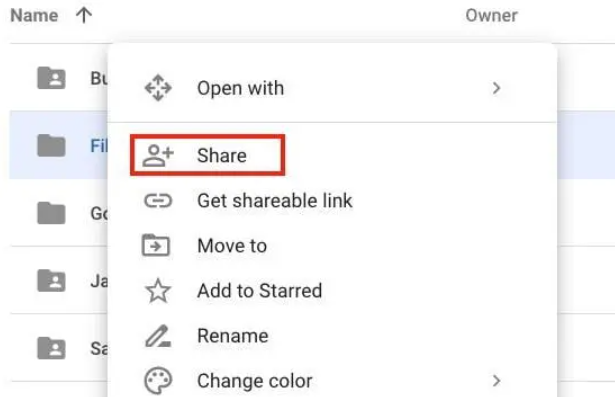
اختر أي حل تخزين سحابي واستمتع بمساحة تخزين غير محدودة ، ونسخ احتياطي ، ونقل مقاطع الفيديو من Android إلى iPhone بأقل قدر من المتاعب.
يمكنك استخدام الكمبيوتر يدويًا عندما لا يكون لديك اتصال بالإنترنت أو أي اتصال لاسلكي. عندما يكون لديك جهاز كمبيوتر ، فهذه وسيلة نقل ممتازة. تحتاج فقط إلى كبل USB أو اتصال لاسلكي إذا كان الجهازان يدعمان ذلك.
هنا هو الإجراء:

هذه الطريقة اليدوية لنقل مقاطع الفيديو من Android إلى iPhone دون البحث عن أي مكونات إضافية تابعة لجهات خارجية.
يوفر نقل الهاتف FoneDog عبارة عن مجموعة أدوات تابعة لجهات خارجية مصممة لإدارة نقل البيانات ، والموسيقى ، والتسجيلات الصوتية ، ومقاطع الفيديو ، والصور ، والملفات ، من بين أمور أخرى ، بين الأجهزة. تعمل مجموعة الأدوات العالمية على وظيفة بنقرة واحدة ، مما يجعلها بسيطة وسريعة لنقل البيانات.
نقل الهاتف
انقل الملفات بين أجهزة iOS و Android و Windows.
قم بنقل الرسائل النصية وجهات الاتصال والصور والفيديو والموسيقى ونسخها احتياطيًا على الكمبيوتر بسهولة.
متوافق تمامًا مع أحدث إصدارات iOS و Android.
تحميل مجانا

علاوة على ذلك ، يمكن نقل مقاطع فيديو iPhone الخاصة بك إلى جهاز android، ويأتي مع محول HEIC لتنسيقات ملفات الصور PNG أو JPED. يعد تخصيص نغمات الرنين ميزة إضافية لمجموعة الأدوات هذه. تتضمن بعض الأجهزة المدعومة في مجموعة الأدوات iPod و iPad و iPhone و iOS و Android. يأتي بمميزات فريدة من نوعها ، والتي تشمل:
إليك الإجراء البسيط الذي يمكنك استخدامه لنقل مقاطع الفيديو من Android إلى iPhone:
هذه هي الطريقة التي ستحصل بها على مجموعات الأدوات لنقل مقاطع الفيديو من Android إلى iPhone بأقل قدر من المتاعب.
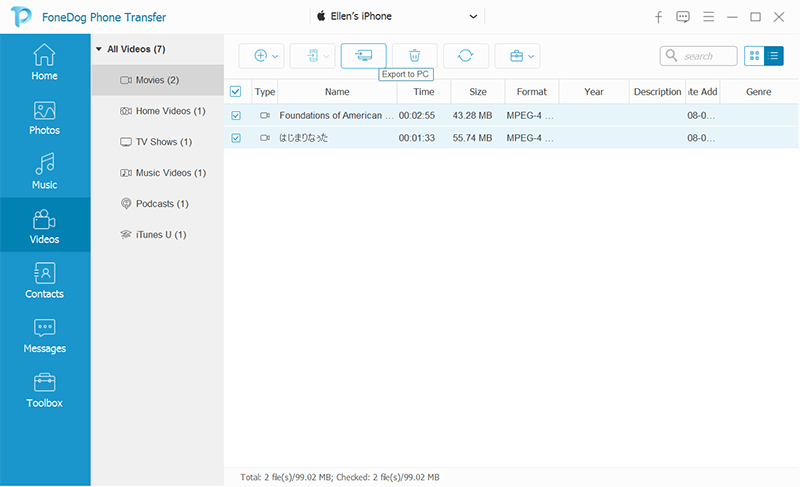
يحتوي Android و iPhone على تطبيقات نقل مضمنة مثبتة على هواتفهم لدعم حركة الوسائط من جهاز إلى آخر. Xender هي مجموعة أدوات مثالية لنقل الملفات الكبيرة عبر الأجهزة.
يستخدم تطبيق النقل نقطة اتصال WI-FI لدعم حركة الوظائف. الميزة الفريدة للتطبيق هي السرعة العالية والأداء العالي لمجموعة الأدوات.
إليك إجراء نقل مقاطع الفيديو من Android باستخدام Xender:
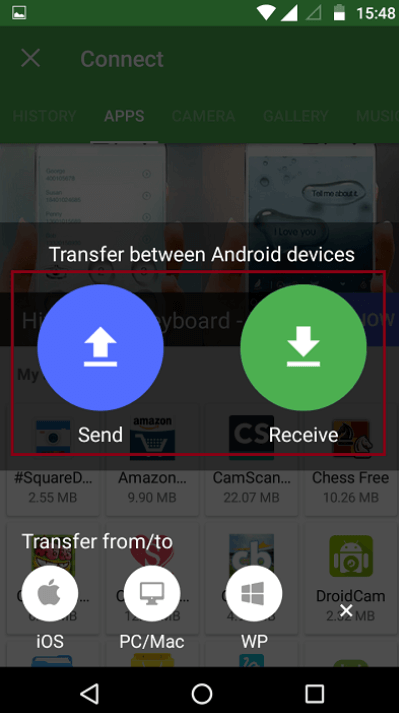
الناس اقرأ أيضاطرق كيفية نقل مقاطع الفيديو من جهاز الكمبيوتر إلى iPhoneكيفية نقل مقاطع الفيديو من جهاز الكمبيوتر إلى iPhone دون استخدام iTunes
تمنحك المقالة أكثر من أربع طرق يمكنك استخدامها لنقل مقاطع الفيديو من Android إلى iPhone. اختيار الطريقة التي تختارها كله حسب تقديرك. من بين مجموعات أدوات الطرف الثالث ، يعد FoneDog Phone Transfer الخيار الأفضل والأسهل لنقل الوسائط من جهاز إلى آخر بغض النظر عن إصدار نظام التشغيل في أي جهاز.
اترك تعليقا
تعليق
نقل الهاتف
نقل البيانات من اي فون ، الروبوت ، دائرة الرقابة الداخلية ، وأجهزة الكمبيوتر إلى أي مكان عن طريق الهاتف fonedog transfer لن تضيع . على سبيل المثال ، الصور ، الرسائل ، والاتصالات ، والموسيقى ، الخ .
تحميل مجانامقالات ساخنة
/
مثير للانتباهممل
/
بسيطصعبة
:شكرا لك! إليك اختياراتك
Excellent
:تقييم 4.5 / 5 (مرتكز على 102 التقييمات)